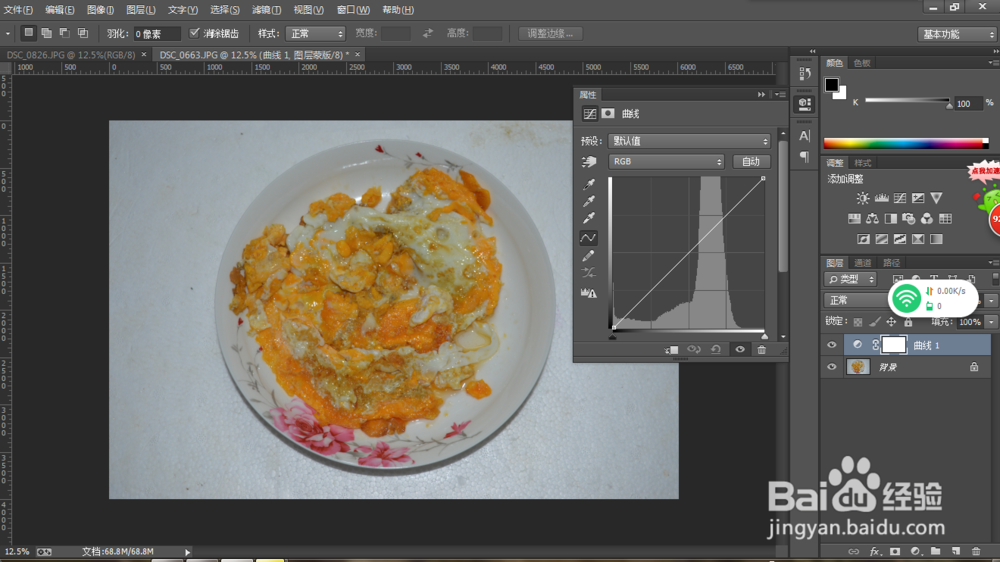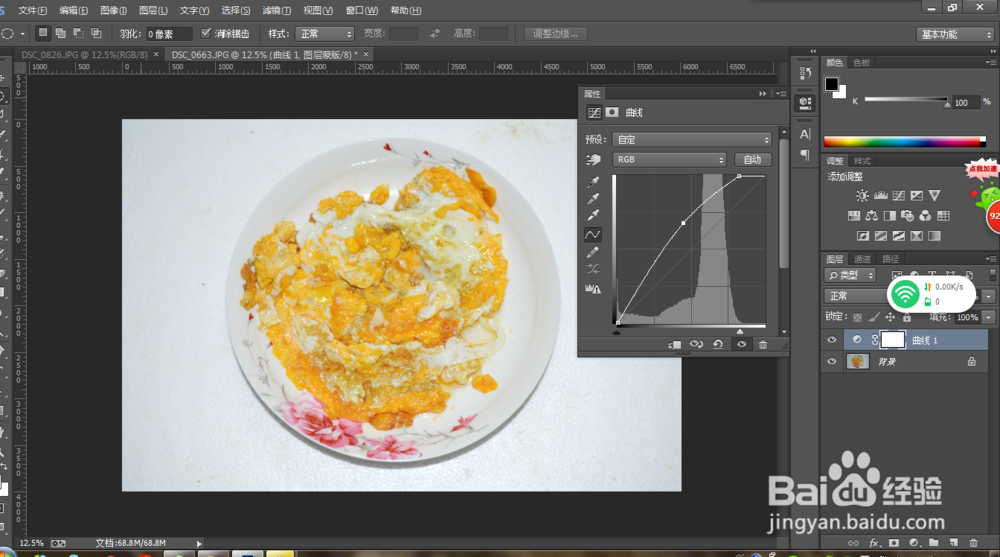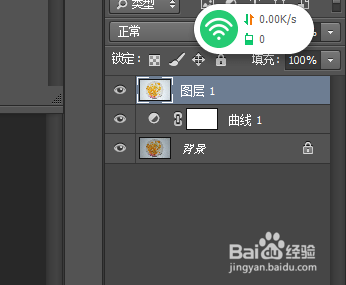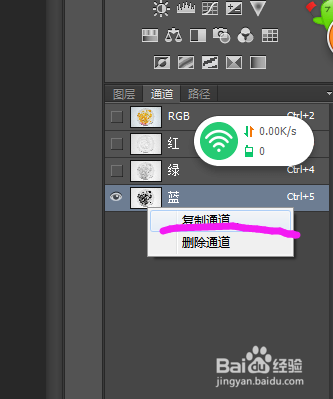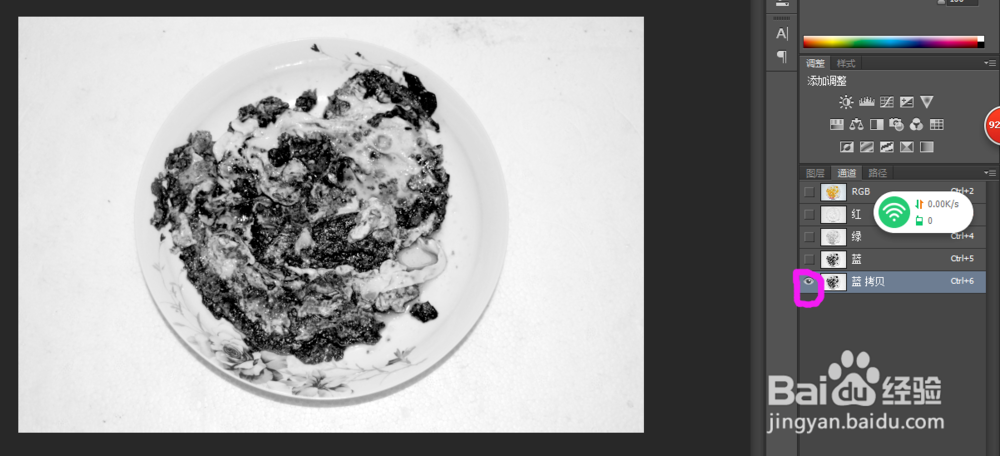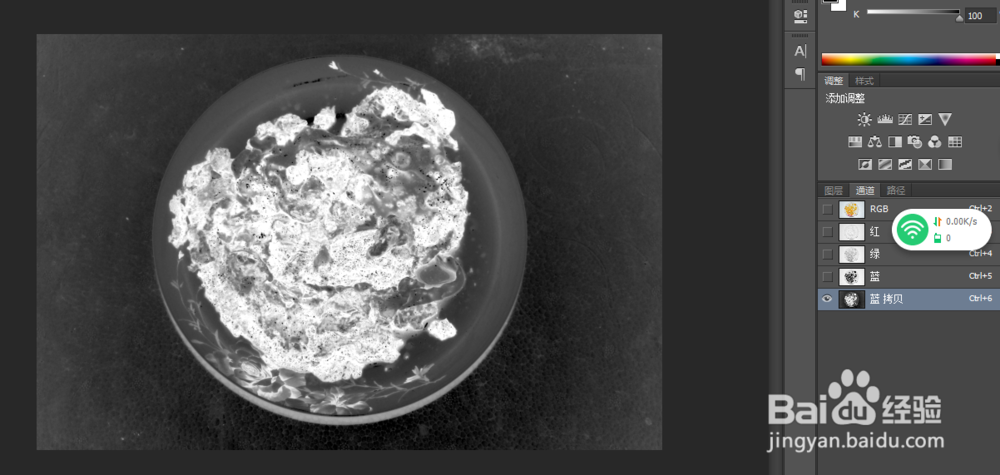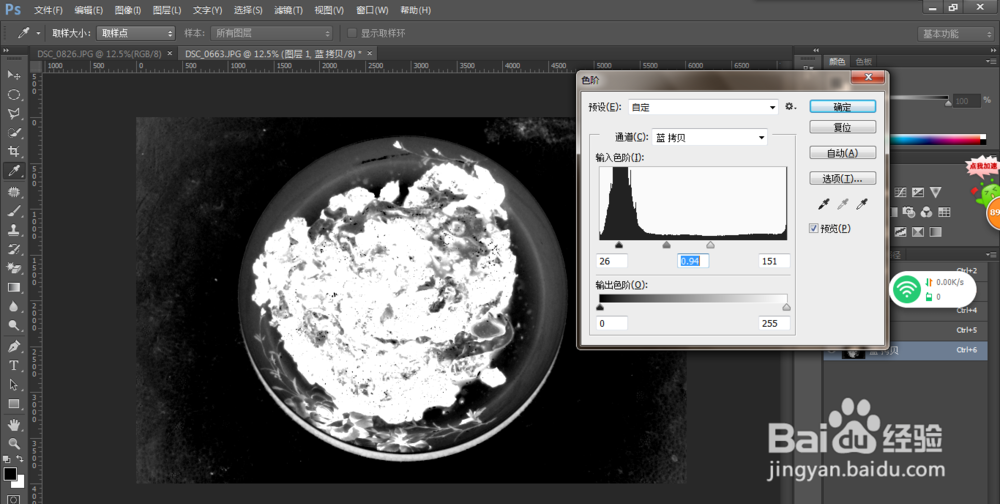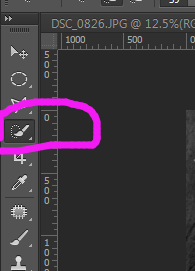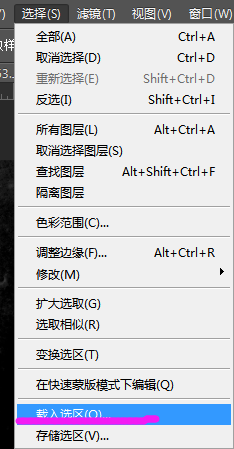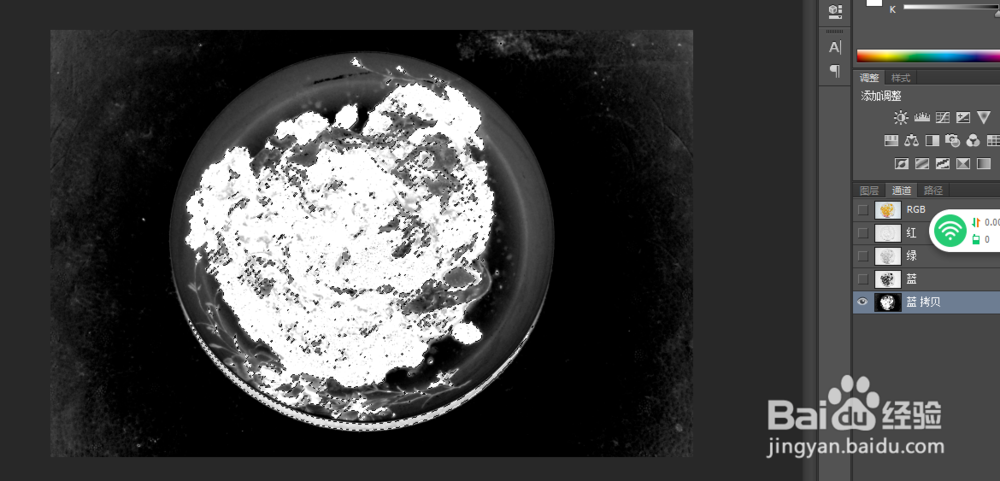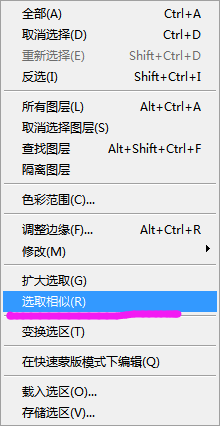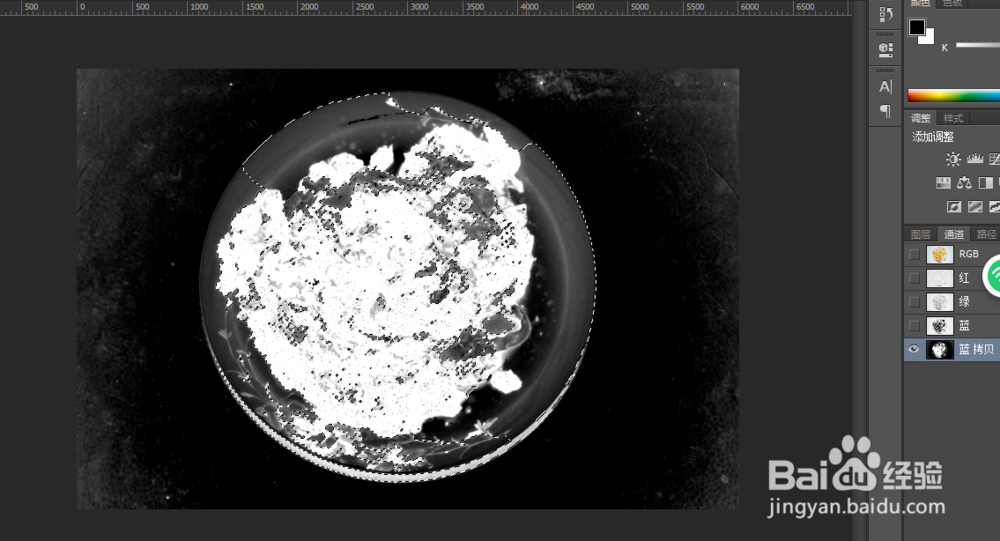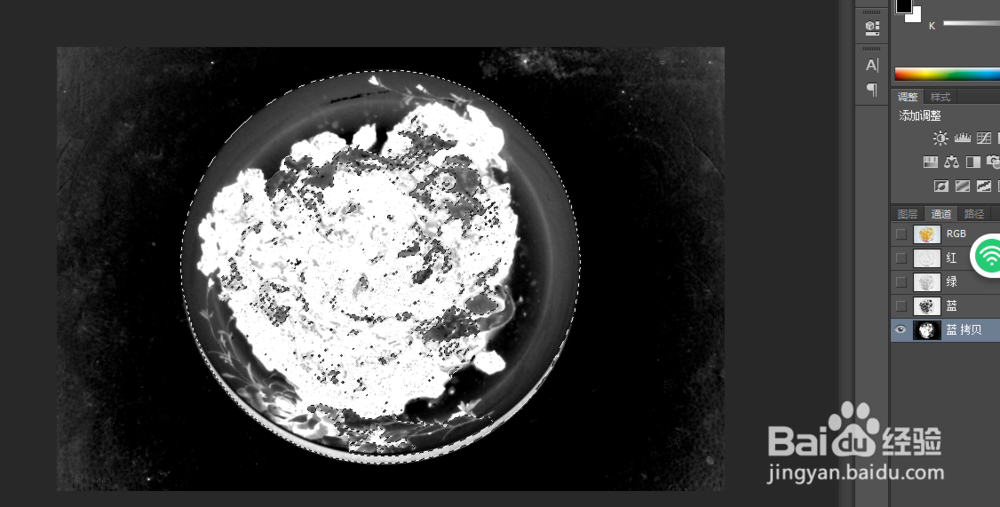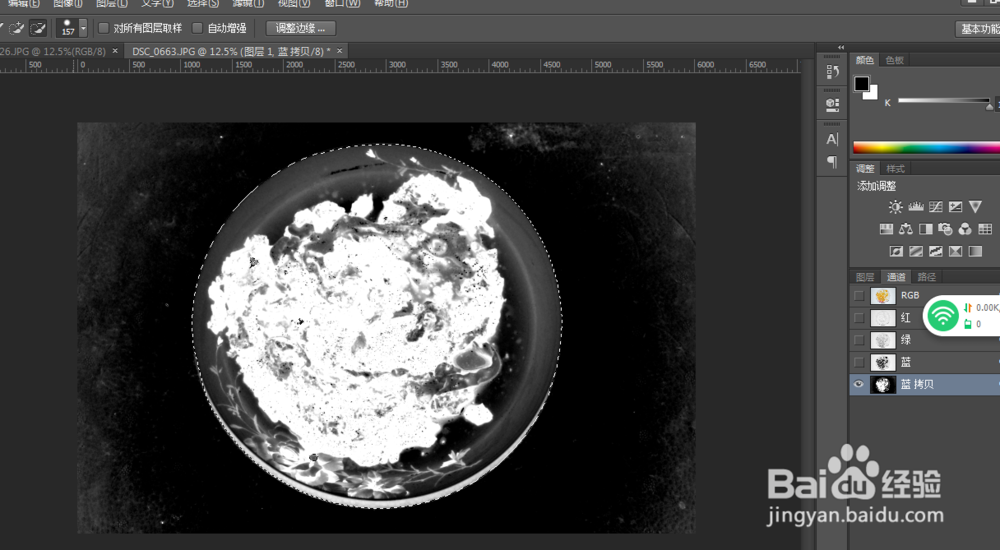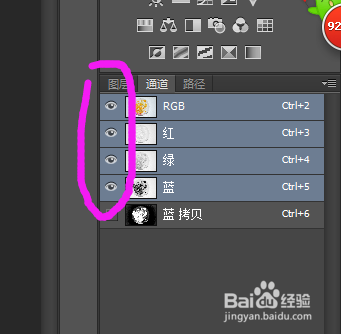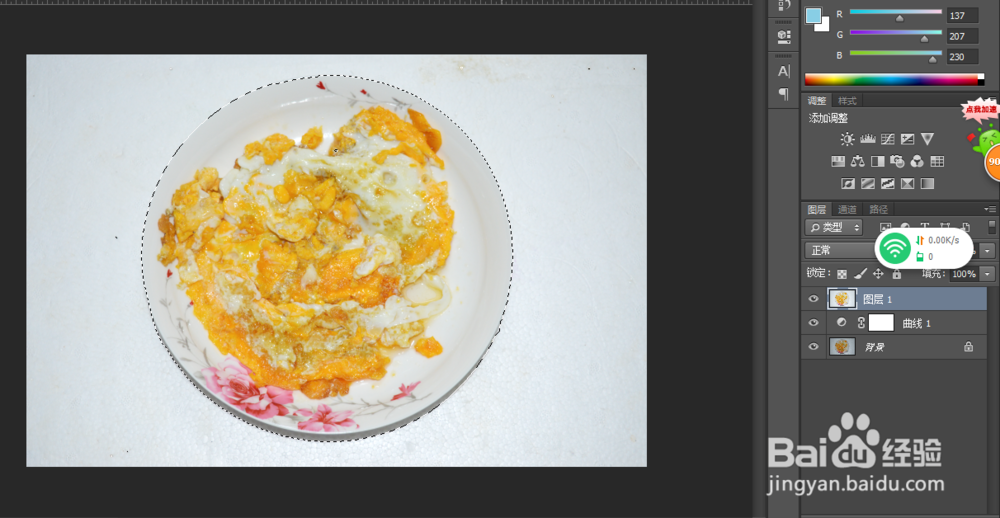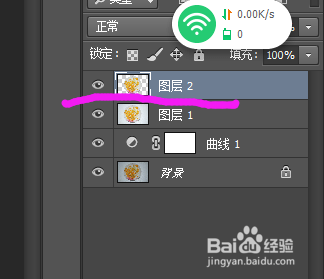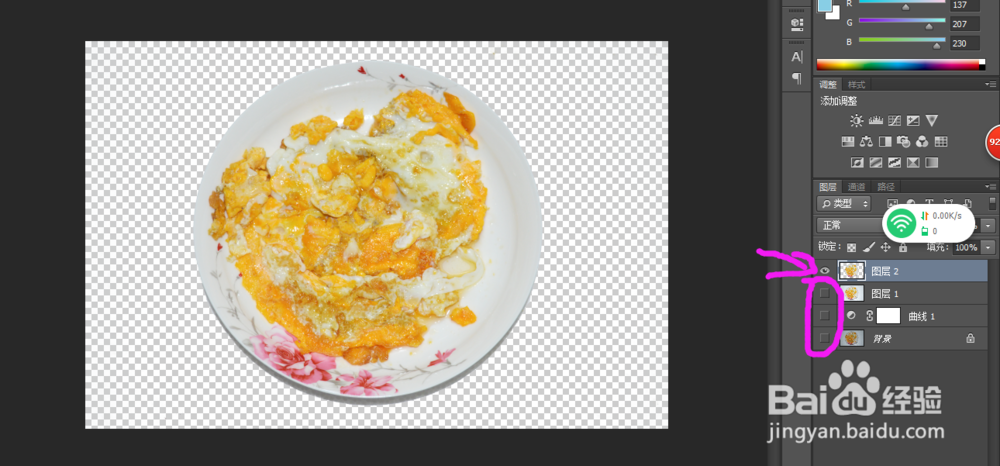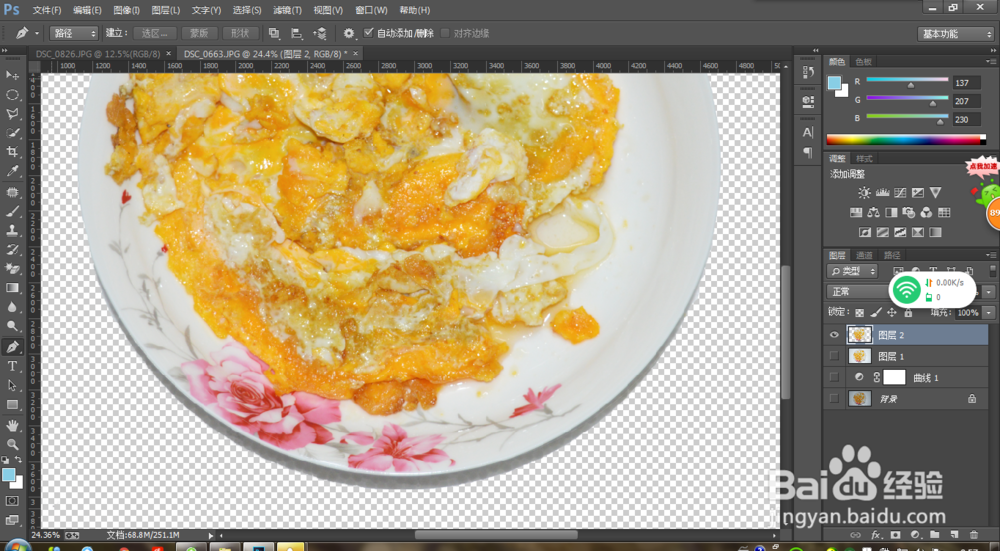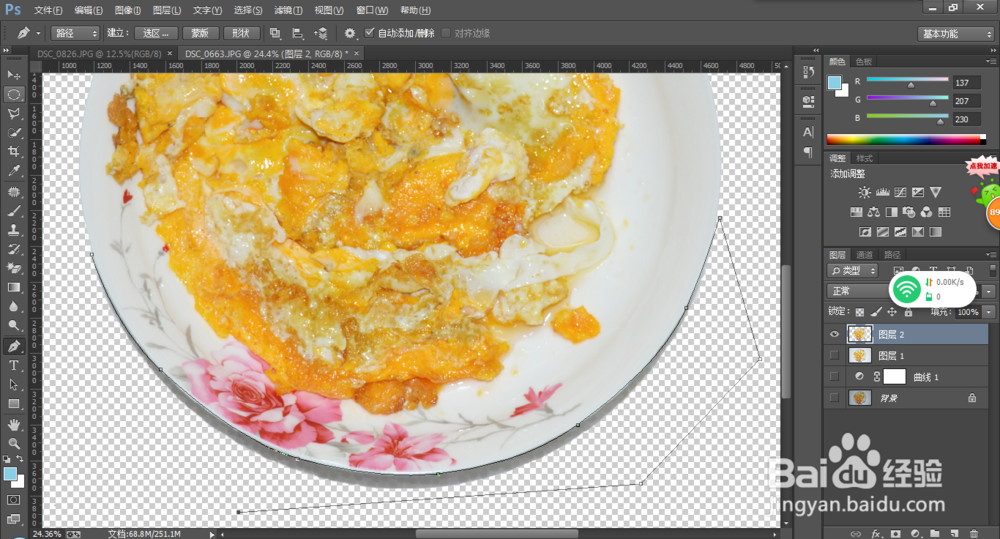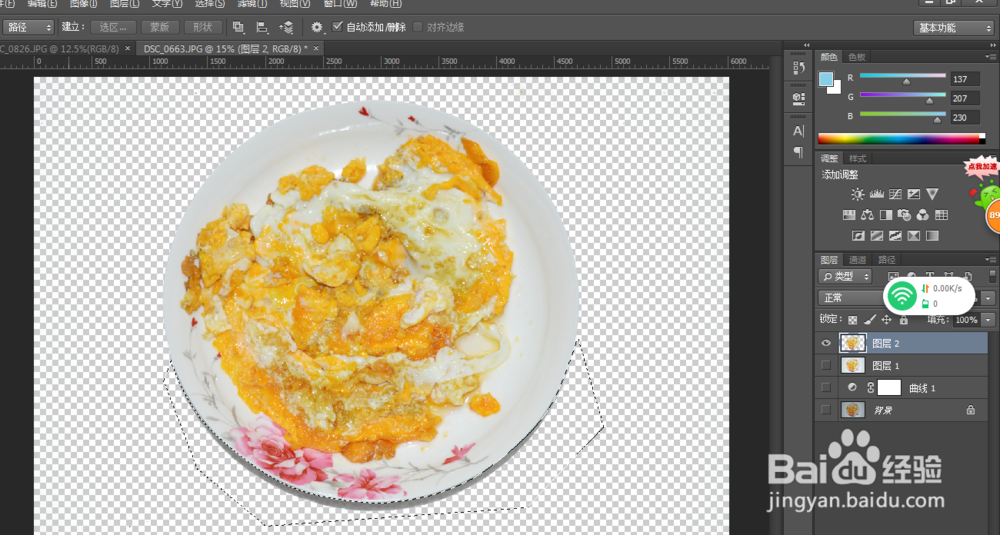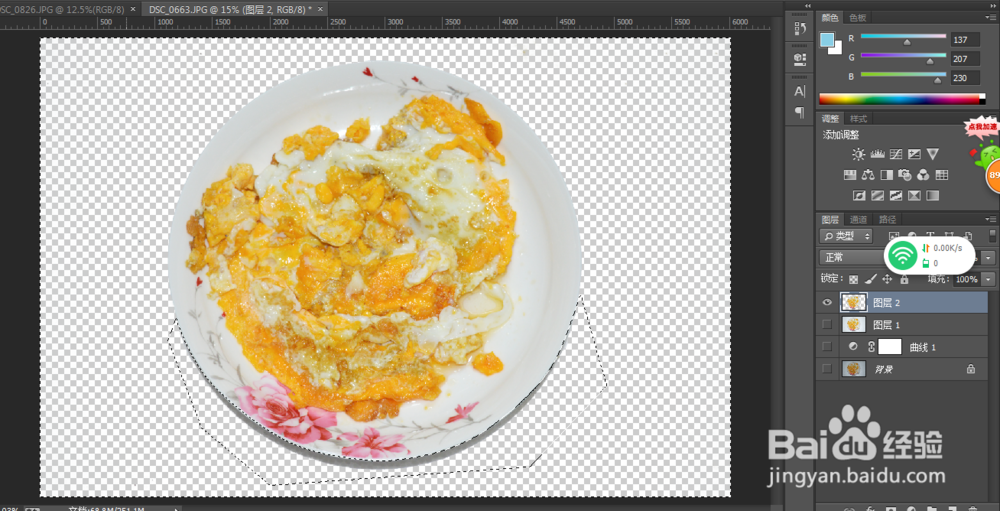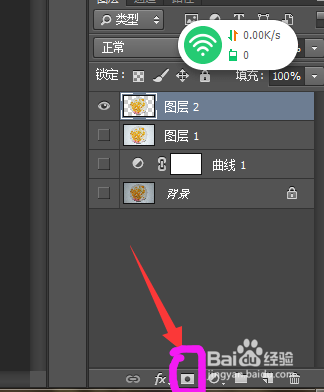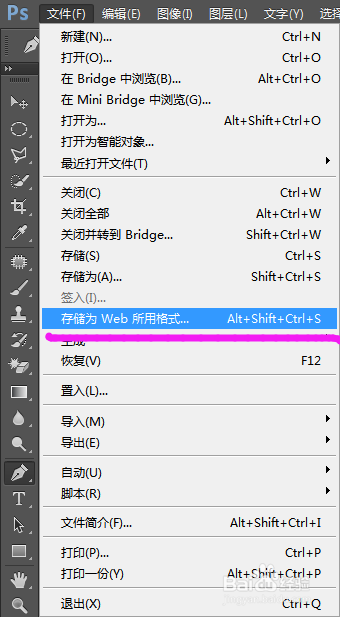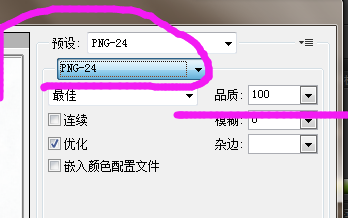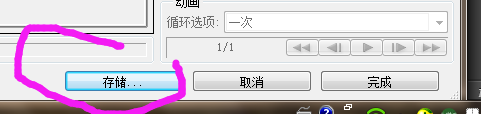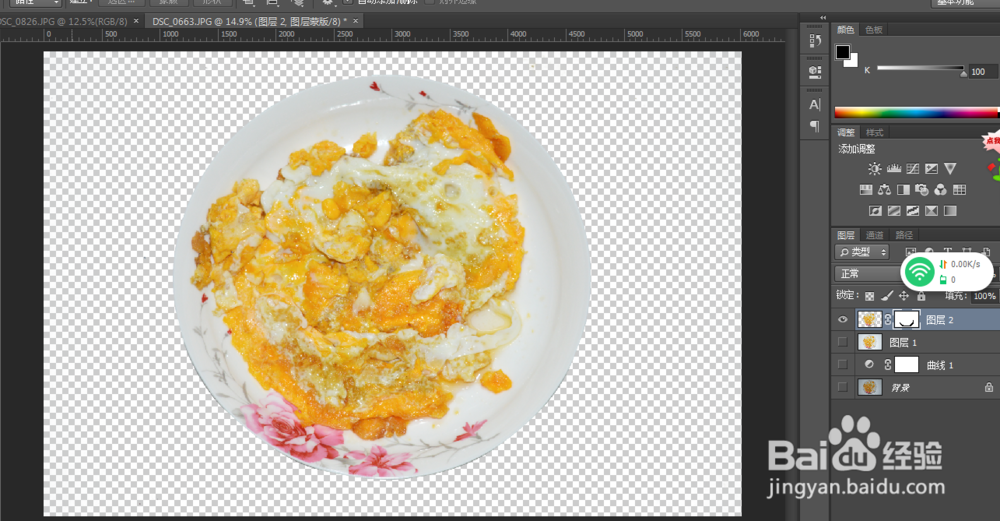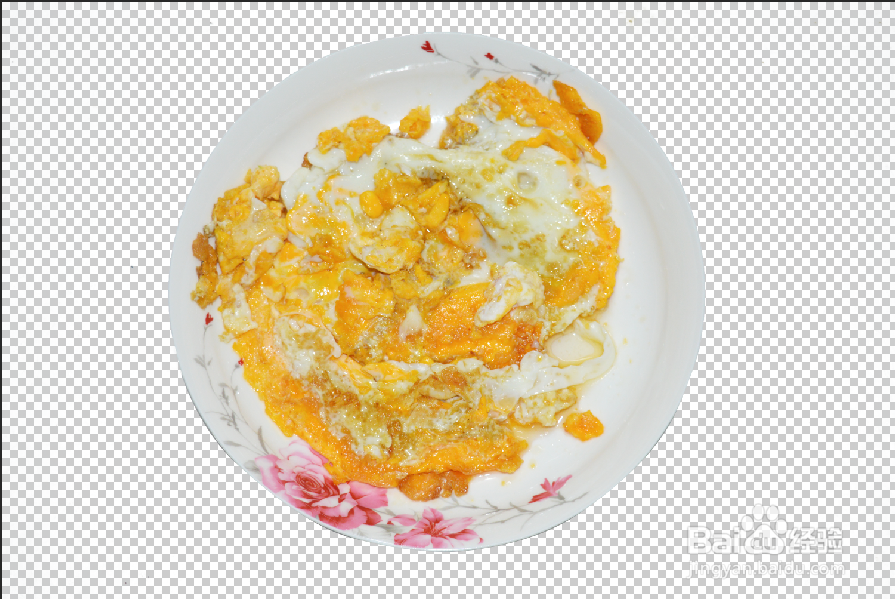ps软件对摄影图调亮度并抠图
1、在Photoshop软件打开一张食物摄影图,
2、按ctrl+m快捷键打开曲线对话框,往上提高曲线,摄影图亮度就调亮了。
3、按ctrl+shift+alt快捷键合并图层,成为图层1,切换到通道面板,复制蓝色通道成副本,按ctrl+L快捷键调整,使黑白对比度更分明,然后点击载入选区,自动产生选区,再接着点击选择相似,再接着使用快速选择工具,对盘子进行选择其圆形选区,
4、然后回到图层面板,接着按ctrl+j快捷键复制选区到新的图层,即相当于把盘子及盘子边缘的一点阴影抠图出来了,
5、阴影部分还不够干净,使用钢笔工具沿着边缘建立路径,然后按ctrl+enter快捷键,产生选区,然后按ctrl+shift+i快捷键反选,接着点击ps界面右下角的蒙蔽,快速简历蒙板,即把阴影去掉了,就是盘子的抠图了。
6、按ctrl+shift+alt+s快捷键保存图片为png格式,最终效果如下
声明:本网站引用、摘录或转载内容仅供网站访问者交流或参考,不代表本站立场,如存在版权或非法内容,请联系站长删除,联系邮箱:site.kefu@qq.com。
阅读量:44
阅读量:49
阅读量:66
阅读量:84
阅读量:93